לאחר חיבור א כונן הבזק מסוג USB הניתן לאתחול לתוך המחשב שלך, לפעמים עשויה לצוץ התראה מוזרה האומרת ש"הייתה בעיה בהפעלת הכלי הזה“. בעיה זו מתרחשת בדרך כלל לאחר בחירת הכונן שלך. נתק את כונן ה-USB ונסה שוב. אם הבעיה נמשכת, בצע את שלבי פתרון הבעיות שלהלן.
יצירת מדיה של Windows: הייתה בעיה בהפעלת הכלי הזה
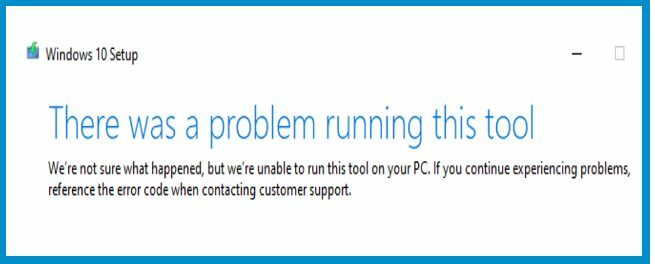
בטל את חסימת הכלי ליצירת מדיה
ודא שכלי יצירת המדיה יכול לפעול על המחשב שלך. סביר להניח שלכלי אין הרשאה לפעול במחשב שלך. מטעמי אבטחה, ההתקן שלך עשוי לפעמים לחסום את קובץ ההפעלה של כלי יצירת המדיה לאחר זיהוי שהוא מגיע ממחשב אחר.
כדי לפתור את הבעיה, לחץ לחיצה ימנית על קובץ ההפעלה של כלי יצירת המדיה ובחר נכסים. לאחר מכן, לחץ על כללי ופגע ב בטל חסימה כפתור הממוקם בתחתית החלון. שמור את השינויים ונסה שוב.
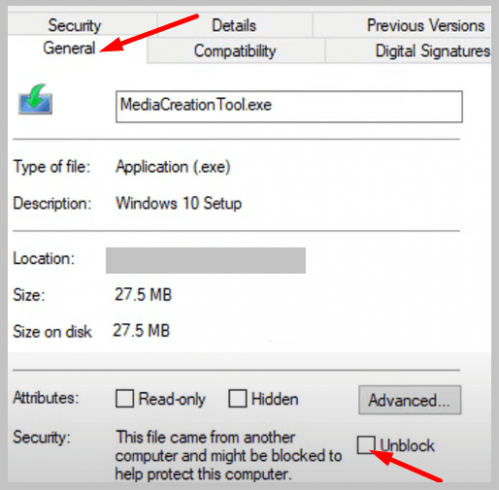
פרמט את כונן הבזק מסוג USB
אם הבעיה נמשכת, פרמט את כונן ה-USB שלך. לך ל המחשב הזה, לחץ לחיצה ימנית על כונן הבזק מסוג USB ובחר פוּרמָט. בחר את NTFS פורמט מערכת הקבצים ולחץ על הַתחָלָה לַחְצָן.
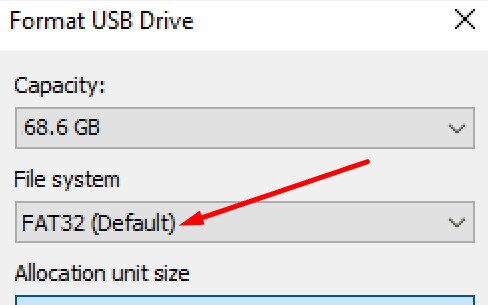
זכור שפירמוט כונן ה-USB שלך ימחק את כל מה שעליו. הקפד לגבות קבצים חשובים. לאחר מכן, צור כונן USB הניתן לאתחול חדש ונסה שוב.
הפעל את שירותי העדכונים
ודא שהשירותים ש-Windows צריכים כדי ליצור או להפעיל את הכונן הניתן לאתחול פועלים. אם הם לא, עליך להפעיל אותם מחדש באופן ידני.
- לחץ על סמל החיפוש של Windows והקלד שירותים.
- לחץ פעמיים על אפליקציית שירותים כדי להפעיל את הכלי.
- גלול מטה אל שירות Windows Update.
- בדוק את מצב השירות וודא שהוא פועל.

- אם שירות Windows Update הפסיק לעבוד, לחץ עליו באמצעות לחצן העכבר הימני והפעל אותו מחדש.
- בנוסף, הגדר את סוג האתחול ל אוֹטוֹמָטִי.
- עשה את אותו הדבר עבור שירות העברת מודיעין ברקע.
סיכום
אם המחשב שלך אומר שהייתה בעיה בהפעלת הכלי של Windows Media Creation, בטל את חסימת קובץ ההפעלה של Media Creation Tool. לאחר מכן, פרמט את כונן הבזק מסוג USB שלך באמצעות פורמט מערכת הקבצים NTFS. בנוסף, ודא ששירותי Windows Update ו-Background Intelligence Transfer פועלים ברקע.
הצלחתם לפתור את הבעיה? ספר לנו בתגובות למטה.